小编教你win10怎么关闭防火墙?win10防火墙关闭方法
- 分类:Win10 教程 回答于: 2017年10月29日 02:20:05
大家都知道windows系统中自带防火墙功能,为了提高电脑的运行速度,我们可以将防火墙关闭.win10系统防火墙关闭步骤其实与win7差不多,下面小编就跟大家分享一下win10防火墙关闭方法。
Win10本身自带了防火墙功能,但是相比其他专业软件,功能较弱,所以很多人会选择关闭win10防火墙功能。那么我们如何关闭Win10系统自带的防火墙呢?下面就请大家一起来看一下操作方法吧。
win10防火墙关闭方法:
1、右键win10操作系统的开始界面,选择“控制面板”
关闭防火墙图-1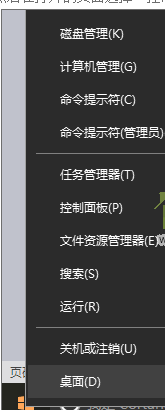
2、选择“系统和安全”,就可以看到有“windows防火墙”这个选项,然后单击进入防火墙页面。

防火墙关闭方法图-2
3、点击左侧的“启用或关闭Windows防火墙”项
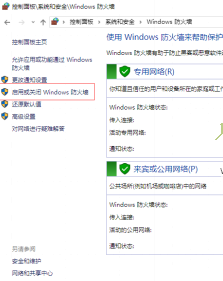
防火墙图-3
4、在打开的界面中,对于所有的网络位置做设置“关闭windows防火墙(不推荐)”,保存,就可以关闭windows10防火墙了
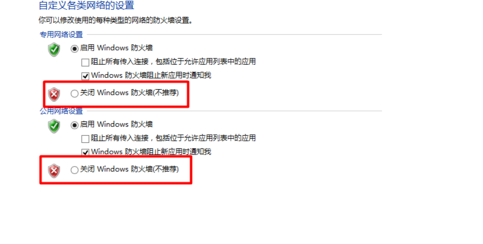
防火墙图-4
通过以上设置,就可以关闭win10防火墙了。是不是觉得非常简单呢。
 有用
26
有用
26


 小白系统
小白系统


 1000
1000 1000
1000 1000
1000 1000
1000 1000
1000 1000
1000 1000
1000 1000
1000 1000
1000 1000
1000猜您喜欢
- win10 uefi安装32位系统教程2022/01/11
- win10浏览器,小编教你解决win10浏览器..2017/12/29
- windows通信端口初始化失败,小编教你w..2018/03/12
- 小白系统win10激活步骤2022/11/15
- 教你正版win10如何重装2021/01/01
- x86是什么意思,小编教你x86是什么意思..2018/07/14
相关推荐
- 华硕电脑A550D笔记本win7改win10教程..2021/03/22
- win10系统edge浏览器怎么卸载..2022/05/06
- 绿茶windows10企业版系统下载..2017/06/25
- WIN10升级助手升级步骤图解2022/09/18
- win10电脑桌面图标总是闪烁怎么解决..2022/04/04
- win10系统无法正常启动使用怎么办..2022/03/19

















